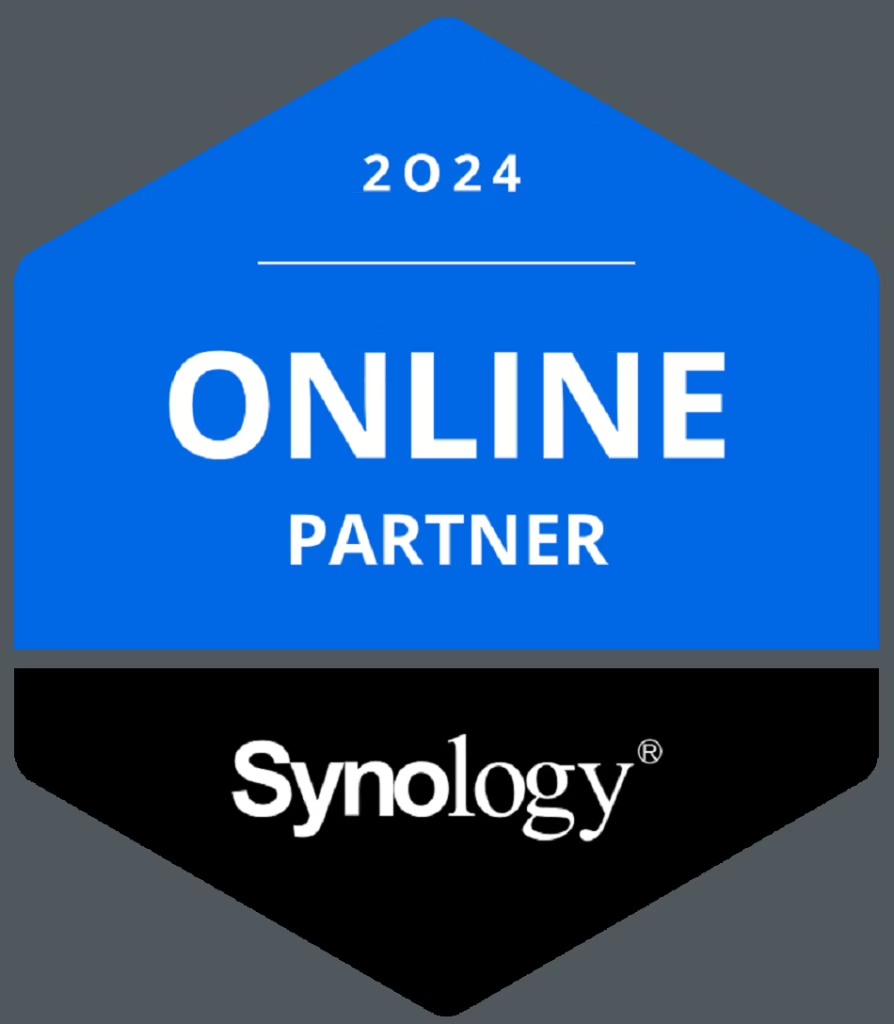🛠️ ترقية وحدة تخزين من النوع الأساسي لقرص واحد ⛁ إلى وحدة تخزين أكبر على NAS Synology متعدد الحجرات.
6 دقائق للقراءة
قد تساعد هذه النصيحة في استنساخ قرص واحد أو زيادة حجم قرص الإشارة على NAS Synology متعدد الحجرات.
الاقتراح من منشور من مجتمع Synology النسخة الانجليزية. (شكرا Simon56~)
أجريتُ اختبارًا لمعرفة ما إذا كان الاستنساخ ثم تعديل شيء ما قد يُجدي نفعًا. لحسن الحظ، نجح الأمر، وهذا هو السجل.
ومع ذلك، فإن العملية محفوفة بالمخاطر، لذا فمن الأفضل أن يكون لديك نسخة احتياطية قبل المتابعة.
على سبيل المثال، إذا كان اتجاه الاستنساخ خاطئًا، فستُفقد البيانات الموجودة على القرص الأصلي. لذا، يُرجى الاستفسار إذا كانت لديك أي شكوك.
وهذه الطريقة مناسبة فقط لـ:
- وحدة تخزين NAS متعددة الخلجان Synology
- يجب أن يكون نوع وحدة التخزين 【أساسي】. غير مخصص لوحدة تخزين SHR على قرص واحد.
يتم إجراء هذا الاختبار بواسطة DSM7.2 وقد يتغير هذا في التحديث المستقبلي.
الخطوة 0. أوقف جميع التطبيقات عن كتابة البيانات إلى وحدة تخزين القرص الصغير. #
قبل استنساخ الأقراص، نحتاج إلى قف التطبيقات (الوصول إلى SMB، Surveillance Station، Virtual Machine Manager…إلخ) كتابة البيانات إلى المجلد المرتبط بالقرص المصدر.
إذا استمرت البيانات في كتابة حجم القرص الأصغر، فسوف يحتوي استنساخ القرص على بيانات غير متسقة.
في هذا الاختبار، تم استخدام قرص بسعة 1 تيرابايت لإنشاء وحدة تخزين أساسية 2:
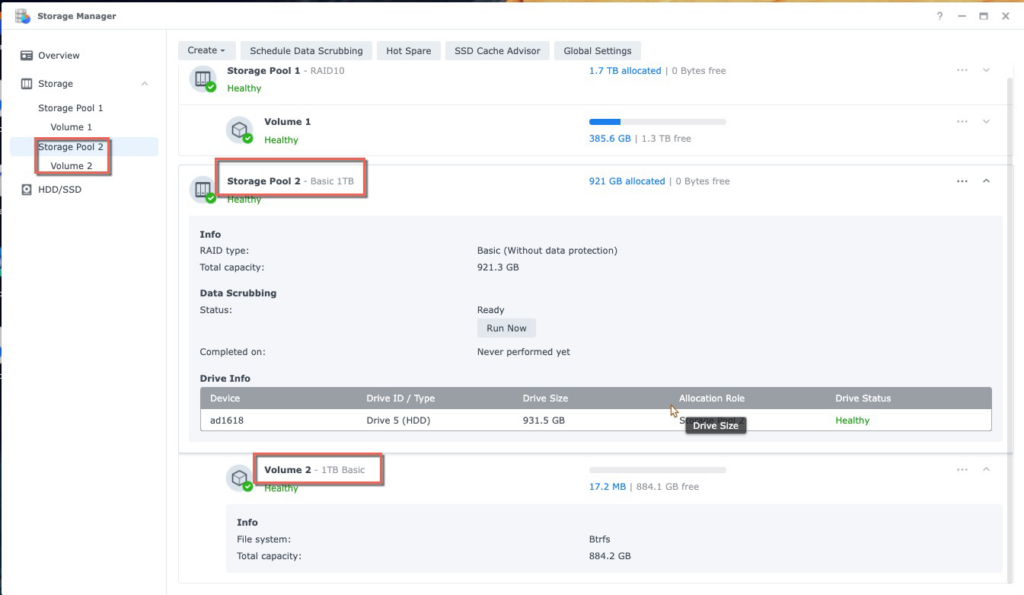
سنقوم بترقية هذا المجلد 2 بسعة 1 تيرابايت إلى مجلد أكبر بقرص 8 تيرابايت.
الخطوة 1. تعرف على معرف الجهاز في وضع المحطة الطرفية Synology. #
لاستخدام الأمر للتحكم في القرص، نحتاج إلى معرفة معرف القرص في وضع Linux.
على سبيل المثال هنا، يحتوي DS1618+ على 6 فتحات للقرص:
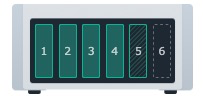
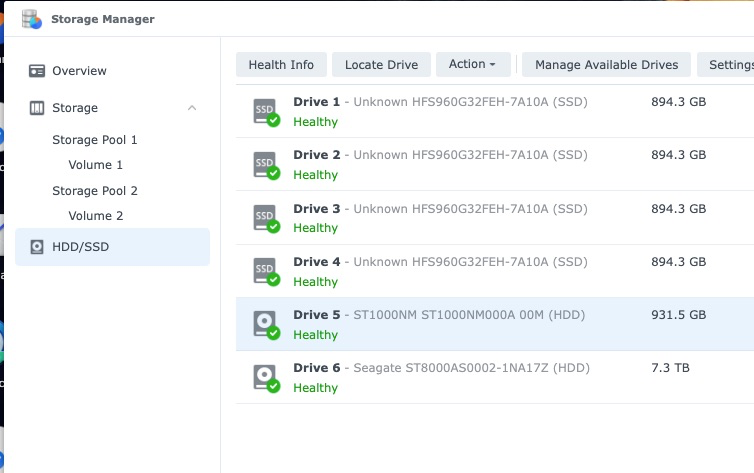
معرف كل جهاز قرص هو:
- محرك الأقراص 1 → /dev/sda
- محرك الأقراص 2 → /dev/sdb
- محرك الأقراص 3 → /dev/sdc
- محرك الأقراص 4 → /dev/sdd
- محرك الأقراص 5 → /dev/sde
- محرك الأقراص 6 → /dev/sdf
يمكن تطبيق منطق مماثل على نموذج Synology NAS الآخر.
الخطوة ٢. استنسخ القرص المصدر إلى القرص المستهدف عبر أمر لينكس dd #
dd هو أمر أساسي في Linux يستخدم هنا لاستنساخ القطاع من قرص سعته 1 تيرابايت إلى قرص سعته 8 تيرابايت.
نريد استنساخ القرص الأصغر سعة 1 تيرابايت5 (/dev/sde) إلى القرص الأصغر سعة 8 تيرابايت6 (/dev/sdf).
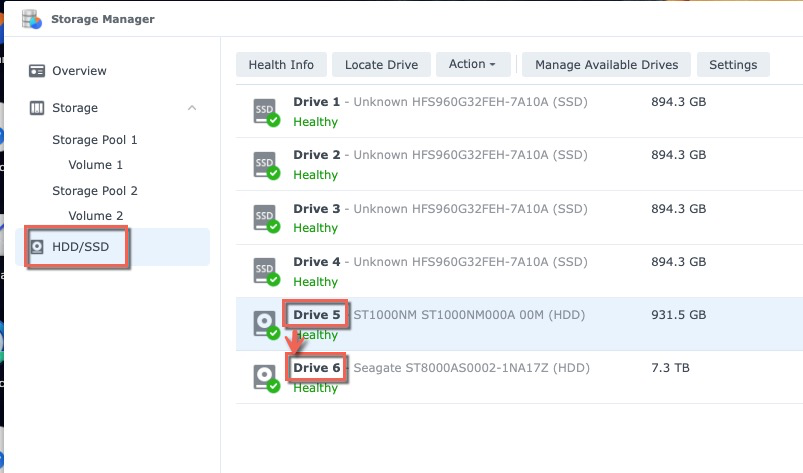
تسجيل الدخول Synology عبر SSH والصيغة المستخدمة في استنساخ القرص بأكمله هي:
adair@one1618p:~$ sudo -i كلمة المرور: root@one1618p:~# dd if=/dev/sde of=/dev/sdf bs=64k- إذا كان = ملف الإدخال. هذا هو القرص المصدر، القرص ٥: /dev/sde.
- ملف الإخراج. حجم القرص 6 هو 8 تيرابايت، والقرص الأكبر هو /dev/sdf.
- bs هو حجم الكتلة. ضبطه على 64 كيلوبت/ثانية يُمكّن من الحصول على أفضل سرعة استنساخ في وحدة تخزين NAS Synology.
راقب سرعة الاستنساخ على Resource Monitor
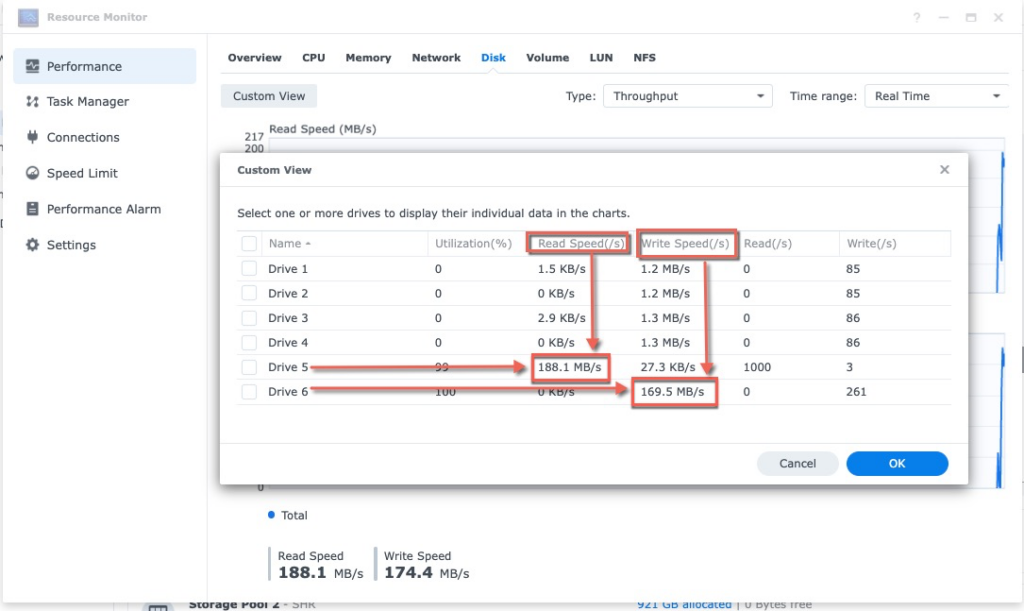
يمكن معالجة متوسط سرعة الكتابة بحوالي 150 ميجابايت/ثانية.
بمجرد الانتهاء من عملية الاستنساخ، سيصبح طرفية ssh مثل هذا:
root@one1618plus:~# 15261915+1 سجل وارد 15261915+1 سجل صادر 1000204886016 بايت (1.0 تيرابايت، 932 جيجابايت) تم نسخها، 6887.13 ثانية، 145 ميجابايت/ثانيةاستنساخ قرص بسعة 1 تيرابايت إلى جهاز آخر يعني قراءة بيانات بحجم 1 تيرابايت.
سيكلف هذا حوالي 1.9 ساعة.
الخطوة 3. قسّم القرص الأكبر مرة أخرى لتحديد حجمه الأقصى #
الأمر د يستنسخ معلومات كل قطاع من القرص المصدر إلى القرص المستهدف، بما في ذلك جدول الأقسام.
يحتوي جدول تقسيم القرص المستهدف على تعريف حجم قرص الموارد القديم. لتصحيح هذا، سنحتاج إلى إعادة تقسيم القرص المستهدف الأكبر إلى حجمه الحقيقي.
هناك العديد من إصدارات تخطيط تقسيم القرص Synology بعد سنوات من التطوير. لذلك، يحتوي Synology على أمر يُسمى تقسيم السينوبريشن للتعامل مع تخطيطات مختلفة.
تتكون هذه الخطوة من جزئين.
الجزء الأول. تعرف على إصدار تخطيط القسم للقرص القديم الأصغر #
هذا الجزء الأول مخصص لفحص القرص الصلب القديم الأصغر حجمًا، سعة 1 تيرابايت، /dev/sde. إليك كيفية فحص إصدار القرص الصلب القديم الأصغر حجمًا، /dev/sde.
إنها الإصدار 9 ورقم مؤشرها هو 15.
root@one1618p:~# synopartition --check /dev/sde
/dev/sde: تخطيط القسم هو الإصدار 9، وفهرس القائمة هو 15. root@one1618p:~# تقسيم مشترك --قائمة
إصدار الفهرس 1-حجم حجرة الجذر/المبادلة/القسم المحجوز 1. 1 نعم 273042/ 787185/ 273042 قطاع (133/ 384/ 133 ميجابايت) 2. 2 نعم 4980087/ 1044225/ 257040 قطاع (2431/ 509/ 125 ميجابايت) 3. 3 نعم 530082/ 787185/ 16002 قطاع (258/ 384/ 7 ميجابايت) 4. 5 نعم 722862/ 594405/ 16002 قطاع (352/ 290/ 7 ميجابايت) 5. 6 نعم 4980087/ 4192965/ 257040 قطاعًا (2431/ 2047/ 125 ميجابايت) 6. 7 نعم 4980480/ 4194304/ 262144 قطاعًا (2431/ 2048/ 128 ميجابايت) 7. 8 نعم 4980480/ 4194304/ 260352 قطاعًا (2431/ 2048/ 127 ميجابايت) 8. 9 نعم 16777216/ 4194304/ 262144 قطاعًا (8192/ 2048/ 128 ميجابايت) 10. 1 لا 1574307/ 787185/ 273105 قطاعات (768/ 384/ 133 ميجابايت) 11. 2 لا 4980087/ 1044225/ 257040 قطاعات (2431/ 509/ 125 ميجابايت) 12. 6 لا 4980087/ 4192965/ 257040 قطاعات (2431/ 2047/ 125 ميجابايت) 13. 7 لا 4980480/ 4194304/ 262144 قطاعات (2431/ 2048/ 128 ميجابايت) 14. 8 لا 4980480/ 4194304/ 260352 قطاعات (2431/ 2048/ 127 ميجابايت)
15. 9 رقم 16777216/ 4194304/ 262144 قطاعات (8192/ 2048/ 128 ميجابايت)
19. 100 نعم 41943040/ 4194304/ 0 قطاعات (20480/ 2048/ 0 ميجابايت) 20. 100 لا 41943040/ 4194304/ 0 قطاعات (20480/ 2048/ 0 ميجابايت)الجزء الثاني. إعادة تقسيم القرص الجديد الأكبر #
الجزء الثاني هو التقسيم إلى القرص الأكبر، وهو هنا قرص 8 تيرابايت6, /dev/sdf.
ونريد تقسيمه ليكون الإصدار 9، الفهرس 15. بناء الجملة هو:
root@one1618p:~# synopartition --part /dev/sdf 15
قطاعات الأجهزة (الإصدار 9: SupportRaid) /dev/sdf1 16777216 (8192 ميجابايت) /dev/sdf2 4194304 (2048 ميجابايت) الحجم المحجوز: 262144 (128 ميجابايت) سيتم إنشاء قسم البيانات الرئيسي. تحذير: سيؤدي هذا الإجراء إلى مسح جميع البيانات الموجودة على '/dev/sdf' وإعادة تقسيمها، هل أنت متأكد من المتابعة؟ [y/N] y تنظيف جميع الأقسام... جارٍ إنشاء أقسام النظام... جارٍ إنشاء قسم البيانات الرئيسي... يرجى تذكر استخدام mdadm وmkfs للأقسام الجديدة.سيُخبرك بمسح جميع البيانات، ولكنه لن يفعل ذلك لأنه يُجري تقسيمًا سريعًا فقط. هذا لا يُمس البيانات الموجودة في وحدة التخزين الموجودة على هذا القرص.
للتحقق من مزيد من التفاصيل حول Synopartition، يمكنك البحث عنه في Google أو كتابة " تقسيم مشترك – مساعدة "تحت محطة SSH."
root@ad1618:~# synopartition --help حقوق الطبع والنشر (c) 2003-2023 Synology Inc. جميع الحقوق محفوظة. الاستخدام: synopartition (الإصدار) --help إظهار هذه المساعدة. --list سرد جدول تخطيط القسم. --check disk_path(eg./dev/sda) التحقق من إصدار تخطيط القسم. --remove disk_path [part_no] إزالة قسم معين من القرص. إزالة جميع الأقسام إذا لم تكن محددة. --part [--force] disk_path index_of_list(1~20) [logical_size_GB ... 0] تقسيم القرص بتخطيط معين. --scan-syno-part مسح جميع أقسام القرص التي تطابق تخطيط قسم syno. إذا حددت إصدار تخطيط أقل من 6، فسيتم تخطي الحجم المنطقي. وإلا يمكنك تعيين الحد الأقصى لحجم الأقسام المنطقية إلى 11 بوحدة جيجابايت والانتهاء بـ 0. إذا لم تقم بتعيين معلمات الحجم المنطقي، فسيتم إنشاء قسم البيانات الأساسي بدلاً من ذلك. يرجى ملاحظة أن فهرس القائمة قد يتم تعديله في المستقبل. --log disk_path سجل إزاحة البداية وحجم الملف لكل قسم في disk_path.
الخطوة 4. أعد تشغيل جهاز Synology NAS باستخدام القرص الأكبر #
وهنا يأتي التقدم النهائي:
- إيقاف تشغيل Synology NAS
- قم بإزالة القرص القديم الأصغر حجمًا (أصبح الآن نسخة احتياطية لدينا).
- قم بتشغيل Synology NAS باستخدام القرص الجديد الأكبر حجمًا.
بعد بدء التشغيل، لا يزال حجم القرص القديم الأصغر 1 تيرابايت موجودًا.
هناك " توسع الآن "رابط" ضمن "إدارة التخزين" > "مجموعة التخزين". انقر على الرابط:
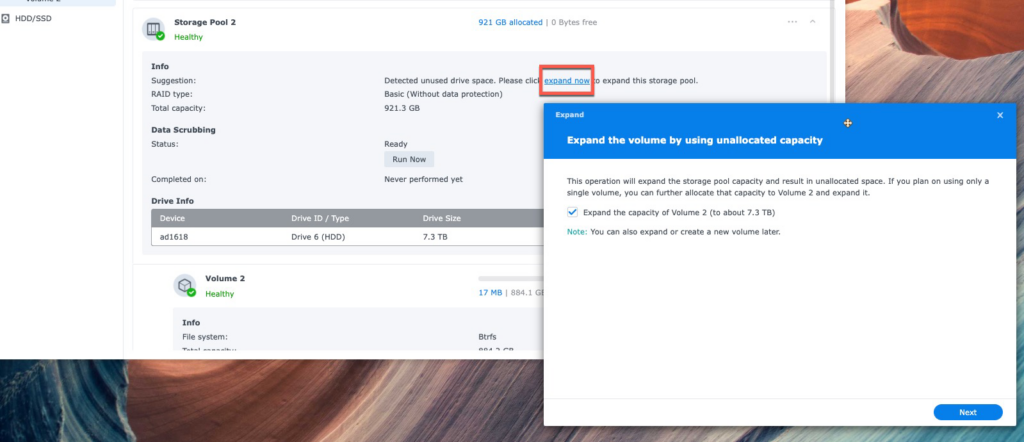
سيتم توسيع المجلد 2 بسعة 1 تيرابايت إلى المجلد 2 بسعة 8 تيرابايت.
كل ما سبق هو .
برأيي الشخصي، يُفضّل أن يدعم Synology هذه الميزة مباشرةً في مدير التخزين لاستنساخ القرص. هذه الميزة مفيدة ومريحة. يُمكنك الاطلاع على الأسباب في المنشورات التالية أيضًا:
هل لديك سؤال؟ فقط اسأل SynoPower Club.